tableau利用甘特图特点画不同方向的条形图
Posted chentianwei
tags:
篇首语:本文由小常识网(cha138.com)小编为大家整理,主要介绍了tableau利用甘特图特点画不同方向的条形图相关的知识,希望对你有一定的参考价值。
tableau利用甘特图特点画不同方向的条形图
https://www.bilibili.com/video/av80635829/
小数点社区举办的画图竞赛。
这个视频,利用tableau的甘特图功能:画出不同方向的条图。
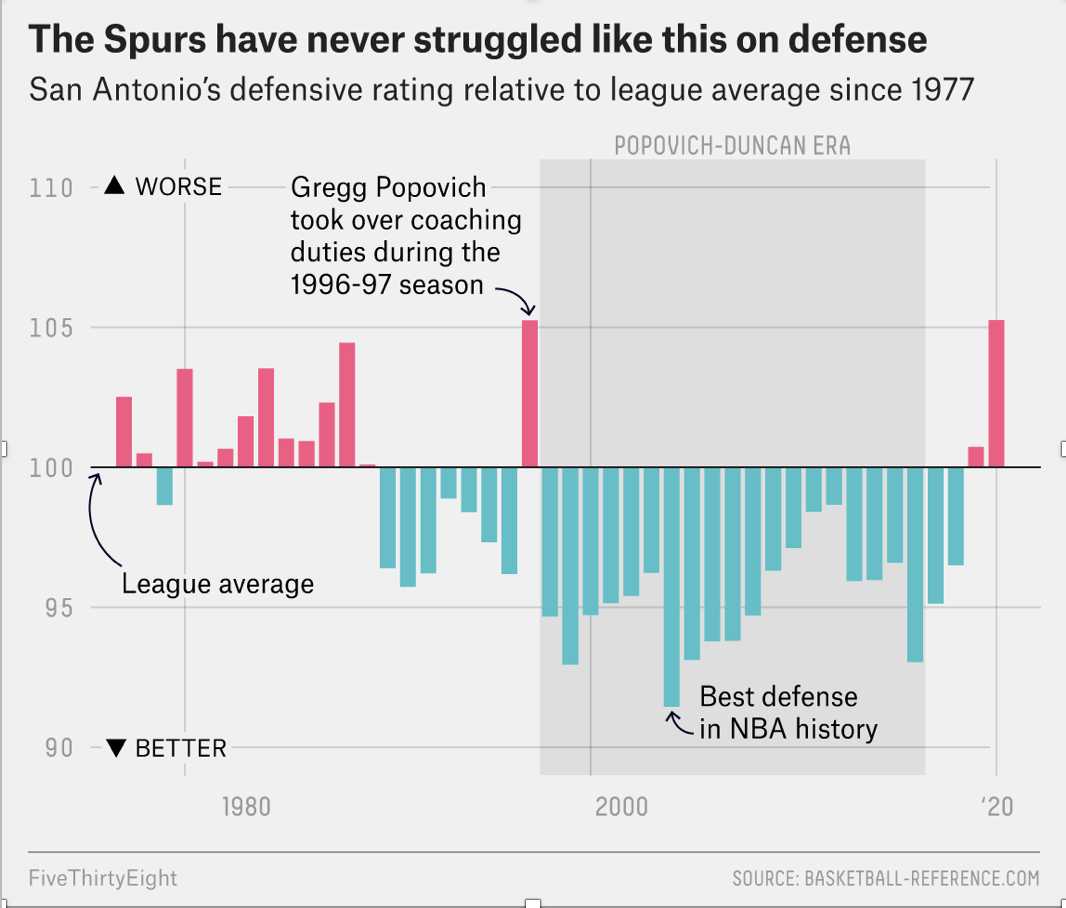
1 甘特:条的方向
图中均值是100,大于100的向上画条图,小于100的向下画条图。
步骤:
- 列:时间维度
- 行:[评分] ,这是一个连续的度量。
- 设置一个计算字段"甘特":100 - [评分]
- 把"甘特"放到标记的"大小"
即可产生想要的效果图。
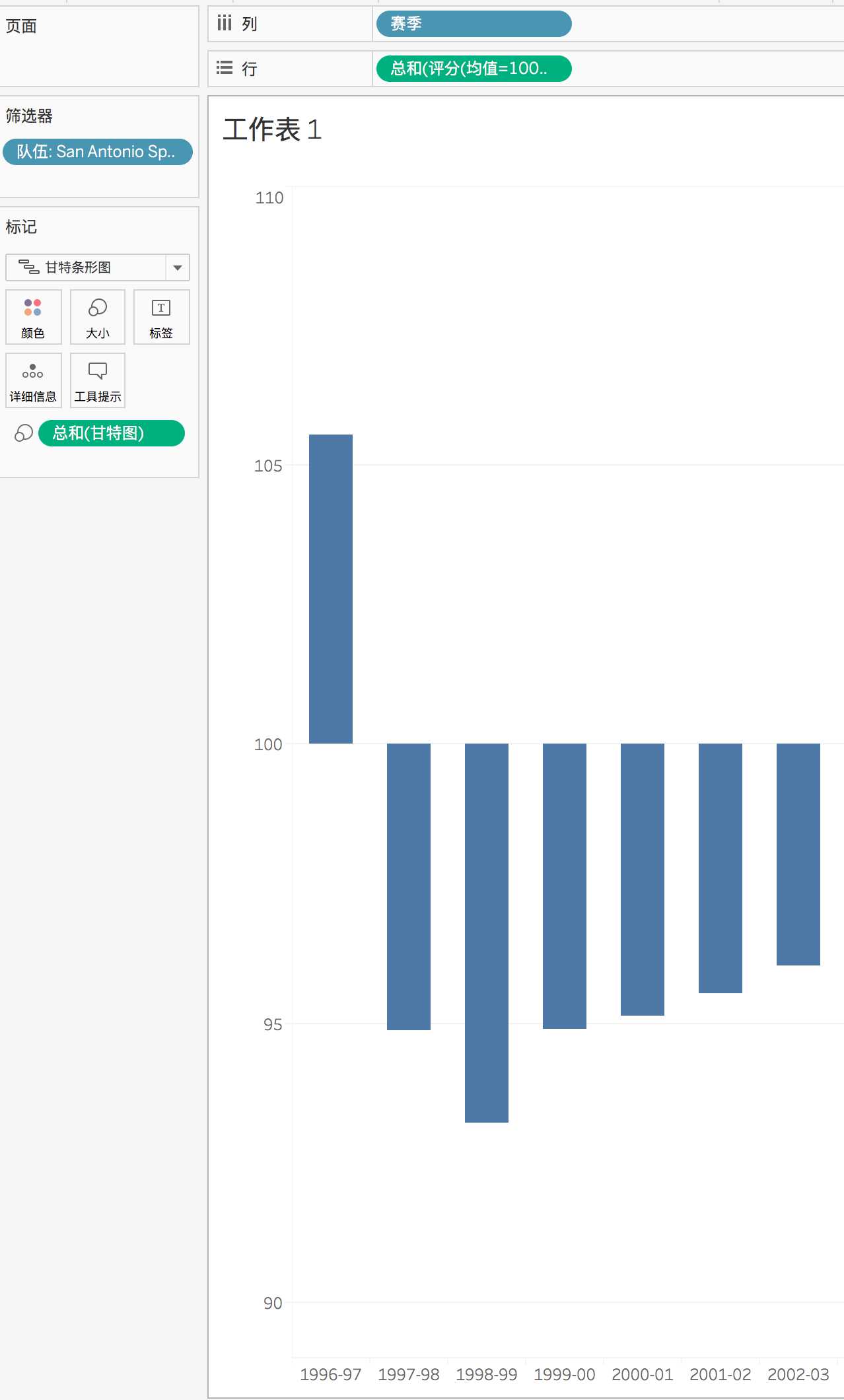
2 模仿原图横坐标,1980, 2000的样子
创建计算字段“年份”:left([赛季], 4),取值前4个字符。
然后在列上替换掉“赛季”。
我们的目标是在横坐标上保留少数几个年份:因此需要进行"轴"的设置。
然而,只有“连续”的胶囊才能进行“轴”的设置。
所以改“年份”为“连续”特性:
- 把string改为数值类型:右键点击“年份”->下拉菜单中选择“更改数据类型”。
- 在列上,把"年份",改为"连续"。胶囊变为绿色。
之后就可以设置轴了。
3 颜色很好改,拖动“甘特图”到标记的"颜色",然后点击“颜色”进行设置即可。
??可以使用吸管,复制颜色。
4 网格线和背景色: 设置格式->"工作表":
- “设置阴影格式”->“默认”->"工作表"
- “设置线格式”->"网格线"
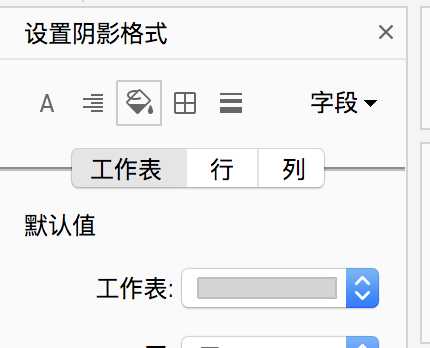
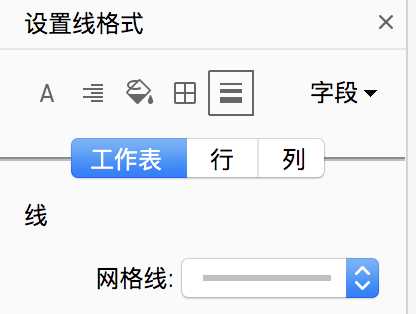
5 原图1997-2007有一块深色区域:可以通过添加参考线来实现。
- 在横轴上,单击右键->"添加参考线"
- 选项“区间”
- 区间开始->‘值’:选择"常量",输入1996.5
- 区间结束->‘值’:选择"常量",输入2017.5
- 格式->"填充‘, 选择一个颜色(用吸管)。
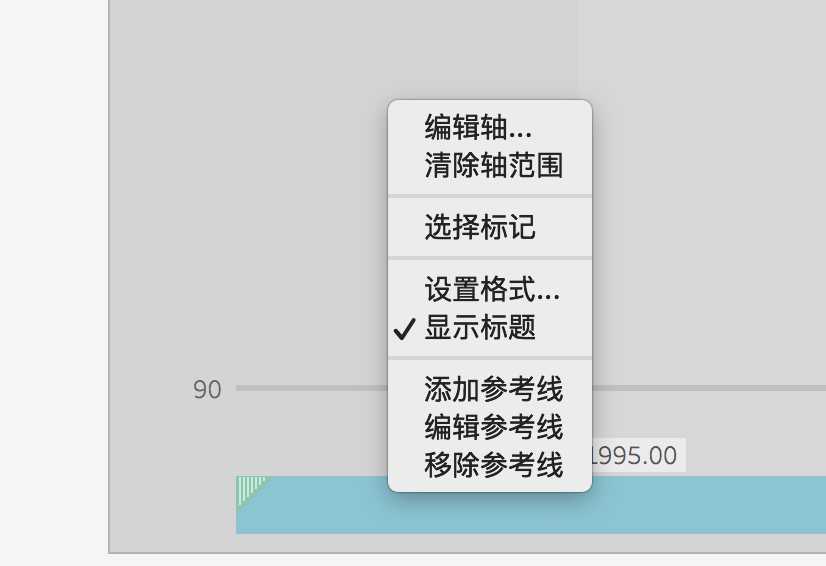
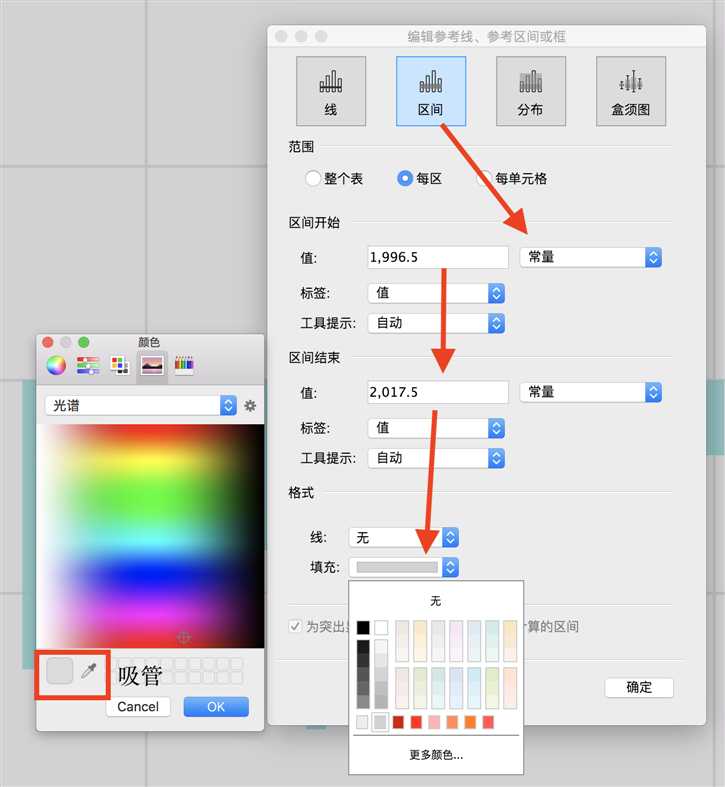
6 原图纵轴100位置加粗了。同样用参考线来设置。
- 在纵纵上,“添加参考线”
- 选择“线”,然后改值: 100
- 调整格式。
至此, 图基本完成(数据量少于原图)。
以上是关于tableau利用甘特图特点画不同方向的条形图的主要内容,如果未能解决你的问题,请参考以下文章
Microsoft Project甘特图有条竖黄线是啥,怎么去掉